韩博士一键重装系统是一款电脑系统恢复软件,该工具可以为用户快速创建系统备份,并在系统崩溃后也可以进行恢复,完整回到正常状态。
软件介绍
韩博士一键重装系统官方版是一款实用性很高的一键重装系统软件。韩博士一键重装系统软件功能非常强大,界面简洁明晰、操作方便快捷,设计得很人性化。韩博士一键重装系统官方版无需光驱,无需U盘,零技术基础,傻瓜式操作,流水线流程,智能安装,完美支持GPT与win10平板。
软件功能
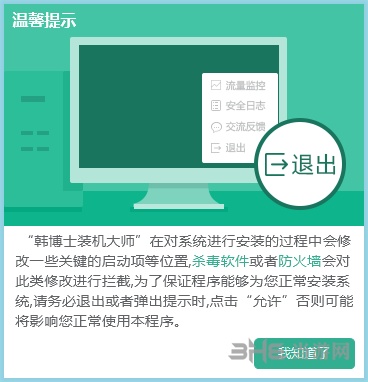
一键云重装系统
智能安装,完美支持GPT与Win10系统
一键云U盘启动制作
UEFI与BIOS双启动完美结合
一键系统备份还原
支持GPT/Win10系统备份还原
韩博士一键重装系统截图
软件特色

1、一键智能重装原版系统:无需光驱,无需U盘,零技术基础,傻瓜式操作,流水线流程
2、系统智能备份还原:支持GPT与win10平板,快速备份还原,稳定可靠,完美兼容
3、全新智能U盘多分区:UBFI与MBR完美结合,一键操作,简单易用
4、绿色重装系统软件:即下即用的绿色重装系统软件,不带任何插件和广告
使用方法
1、首先插入u盘制作启动,u盘启动制作工具解压好;
2、打开韩博士一键重装系统软件进行制作即可,按提示制作好启动盘;
3、然后将你的系统gho系统文件拷贝到你制作好的u盘上;
4、重启计算机按F8或者F12进行设置优盘启动选择进入PE;
5、进入pe桌面后打开安装系统会根据默认的类型选择优盘的系统文件进行安装;
常见问题
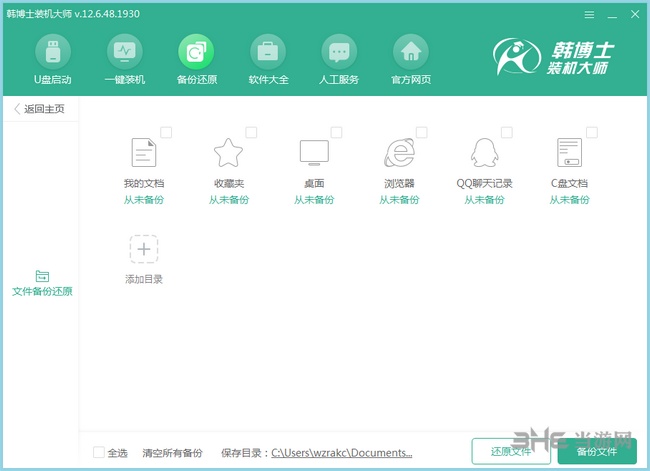
问:在韩博士一键重装系统软件进行一键重装系统的过程中,经常会因为一些问题导致重装系统失败。
答:五种解决办法:一、启用了防毒功能
我们在BIOS中打开了防病毒功能,导致系统安装时向硬盘的主引导区写入数据,打开防病毒功能后会导致硬盘的主引导区无法写入任何数据,安装程序就无法继续运行。出现这种错误,应该进入BIOS将防病毒功能暂时关闭。然后再安装系统。
二、重名目录
目录中存在名为“Desktop”的目录,而在系统安装过程中将生成一个名为“Desktop”的目录存放系统文件,因此安装程序不能将Win8安装在这个目录中。要将目录中的“Desktop”目录删除或重新命名,然后再运行安装程序即可。
三、磁盘空间“不足”
在系统安装时有一个磁盘空间检查的环节,如果你的磁盘存在碎片过多就会出现“磁盘空间不足”的提示。解决的办法在执行Setup.exe命令时加上“/id”参数,也就是输入“Setup/id”命令,这样可以使安装程序忽略检查可用磁盘空间的步骤,从而安装成功。
四、版本报错
在安装完系统之后,原有系统的win.com文件记录着Windows的版本信息,这时如果我们用非相同版本进行覆盖安装,就会出现版本报错问题,使系统安装受阻。这时我们不妨使用韩博士启动盘启动电脑,进入系统将win.com文件删除或更名,然后在DOS下启动安装程序进行覆盖安装,这时安装程序认为是全新安装,系统安装即可顺利进行。
五、硬件检测停滞
这是硬件错误造成的。小编建议关闭机器,停止10秒钟以上,然后重新开机。当电脑启动后,重新运行安装程序。由于程序已经安装完,选择“使用安全恢复”选项,这样在硬件检测时将跳过引起错误的部分。如果系统再次停止,重新执行以上步骤直至跳过错误部分,使硬件检测执行结束。

有很多的用户需要经常重装自己的电脑,但是又不懂得如何去重装系统,所以这里小编为大家准备了一些支持一键重装的电脑重装软件,有了它们,你就可以轻松重装系统,所以快来下载试试吧!
精品推荐
-

Acronis True Image中文完整破解企业版
下载 -

DeepFreeze冰点还原精灵企业版破解版
下载 -

冰点还原精灵Deep Freeze Patch密钥破解注册机
下载 -

iPubsoft iPhone Backup Extractor
下载 -

Deep Freeze
下载 -

Deep Freeze(冰点还原)
下载 -

Acronis Backup Advanced(数据备份还原软件)
下载 -

Snapshot(文件备份软件)
下载 -

winimage
下载 -

一键还原备份SGIMINI
下载 -

冰封一键重装系统
下载 -

深度一键还原工具
下载 -

纯净版ghost安装器
下载 -

MaxDOS U盘版
下载 -

MaxDOS工具箱8
下载 -

OneKey一键还原
下载
装机必备软件




























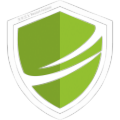
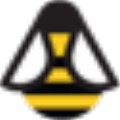
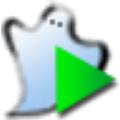

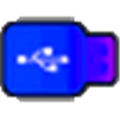
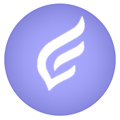

网友评论